Reklāma
 Ikreiz, kad mēs esam uzrakstījuši rakstu par lieliskiem multivides atskaņotājiem, cilvēki to ātri atgādināja PotPlayer. Kad mēs to pārbaudījām, mums bija jāpiekrīt, ka tas tiešām bija diezgan satriecoši. Tātad rīks klusi to iekļāva mūsu slavenajā sarakstā Labākā Windows programmatūra Labākā datora programmatūra jūsu Windows datoramVai vēlaties labāko datoru programmatūru savam Windows datoram? Mūsu lielajā sarakstā ir apkopotas labākās un drošākās programmas visām vajadzībām. Lasīt vairāk un beidzot ir pienācis laiks pienācīgai pārskatīšanai.
Ikreiz, kad mēs esam uzrakstījuši rakstu par lieliskiem multivides atskaņotājiem, cilvēki to ātri atgādināja PotPlayer. Kad mēs to pārbaudījām, mums bija jāpiekrīt, ka tas tiešām bija diezgan satriecoši. Tātad rīks klusi to iekļāva mūsu slavenajā sarakstā Labākā Windows programmatūra Labākā datora programmatūra jūsu Windows datoramVai vēlaties labāko datoru programmatūru savam Windows datoram? Mūsu lielajā sarakstā ir apkopotas labākās un drošākās programmas visām vajadzībām. Lasīt vairāk un beidzot ir pienācis laiks pienācīgai pārskatīšanai.
PotPlayer izstrādāja Daum, un tā pamatā ir oriģināls KMPlayer KMPlayer - labākais multivides atskaņotājs?KMPlayer ir bezmaksas multivides atskaņotājs operētājsistēmai Windows. Oriģinālais KMPlayer sākotnēji atbalsta neskaitāmus audio un video formātus, kas nozīmē, ka parastajam lietotājam nekad nebūs jāuztraucas par kodekiem. Turklāt tas piedāvā ... Lasīt vairāk , kuru kopš tā laika ir izstrādājusi cita grupa. Ļoti līdzīgs VLC multivides atskaņotājs
Bezmaksas VLC Media Player 7 visnoslēptākās funkcijasVLC vajadzētu būt jūsu izvēlētajam multivides atskaņotājam. Starpplatformu rīkam ir soma, kas pilna ar slepenām funkcijām, kuras varat izmantot šobrīd. Lasīt vairāk Daum PotPlayer ir komplektā ar kodekiem lielākajai daļai multivides failu formātu. Tas nozīmē, ka tas dabiski atskaņos gandrīz jebkuru audio vai video failu, kuru tajā iemetīsit, bez vajadzības manuāli instalēt kodekus. Ja jums tagad rodas jautājums, vai PotPlayer ir tikpat glīts un ērti lietojams, kā izklausās, lasiet tālāk.Pirmie iespaidi
Pirmais iespaids Daum PotPlayer izskatās kā KMPlayer un Winamp sajaukums. Tam ir modulāra iestatīšana, kas sastāv no atskaņošanas saraksta un atskaņošanas moduļa. Pēdējais mainās atkarībā no tā, vai tiek atskaņots audio vai video fails. Ņemiet vērā, ka visā atskaņotājā peles kreisais vai labais taustiņš var izraisīt dažādas darbības vai izturēšanos, arī atkarībā no jūsu pašreizējā skata.
Failu pievienošana un atskaņošanas sarakstu pārvaldība
Noklikšķinot uz, varat pievienot failus, visu direktoriju vai URL + parakstieties atskaņošanas saraksta labajā apakšējā stūrī. Alternatīvi, ar peles labo pogu noklikšķiniet atskaņošanas sarakstā un atlasiet Pievienot un rediģēt vai izmantojiet īsinājumtaustiņu [CTRL] + [I]. Failus vai direktorijus no Windows Explorer mapes var arī vilkt un nomest atskaņošanas sarakstā.
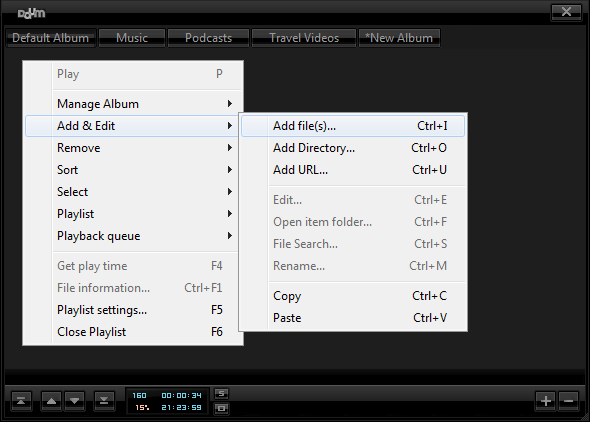
Vai pamanījāt iepriekš esošās atskaņošanas saraksta cilnes? Varat izveidot dažādus albumus, kuri pēc noklusējuma tiek automātiski saglabāti kā atskaņošanas saraksti. Aizverot un atverot PotPlayer, jūsu iepriekš atvērtās cilnes tiek atkārtoti ielādētas.
Diemžēl atvērto albumu secību mainīt nevar, tie ir sakārtoti alfabēta secībā. Nav arī iespējams vilkt un nomest vai viegli pārvietot failus no viena albuma uz citu. Tomēr, kad atlasāt failus un pēc tam noklikšķiniet uz * Jauns albums, atlasītie faili tiks automātiski pārkopēti uz jauno albumu (nav pārvietoti).
Izmantojot, jūs varat arī kopēt un ielīmēt failus no viena albuma uz citu Pievienot un rediģēt izvēlne parādīta iepriekš. Lai noņemtu failus, ar peles labo pogu noklikšķiniet uz tiem, atveriet Noņemt izvēlni un atlasiet vēlamo darbību. Kā alternatīvu varat izmantot norādītos īsinājumtaustiņus.
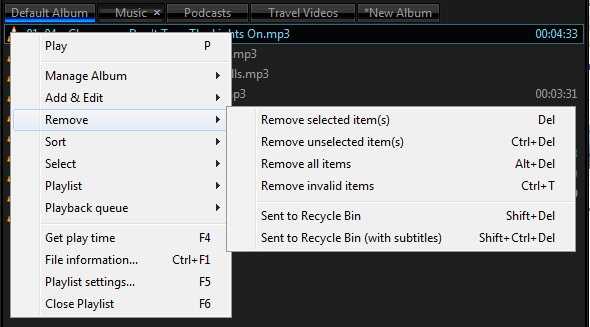
Atskaņošanas saraksts atbalsta vilkšanu un nomaiņu gan failiem no cita avota, gan atskaņošanas sarakstā. Tāpēc ir pārsteigums, ka vilkšana un nomešana nedarbojas starp atskaņošanas sarakstiem. Failus var pārvietot augšup un lejup atskaņošanas sarakstā, izmantojot atskaņošanas saraksta izvēlni. Mazās pogas blakus informācijas logam ļauj atvērt atskaņošanas saraksta iestatījumus [ar peles kreiso taustiņu S], kārtojiet atskaņošanas sarakstu [ar peles labo pogu noklikšķiniet S] vai saglabājiet pašreizējo atskaņošanas sarakstu [noklikšķiniet ar peles kreiso taustiņu O].

Audio failu atskaņošana
Atskaņojot audio failus, dažādos veidos var pārvietoties pa atskaņošanas sarakstu un pārī savienot to ar ekvalaizeru. Kad abi ir savienoti pārī, velkot atskaņošanas moduli, abi elementi tiek pārvietoti kā viena vienība, savukārt, velkot atskaņošanas sarakstu, tie tiks atdalīti. Noklikšķinot uz mazās ikonas augšējā kreisajā stūrī, tiek aktivizēts Uz augšu vienmēr izturēšanās.

Atskaņošanas modulim ir dažas gan audio, gan video funkcijas. Atskaņojot audio failus, varat izmantot A / B pogas, lai definētu atkārtojamo faila sadaļu. Noklikšķinot uz bultiņām starp A un B atiestatīs atlasi.
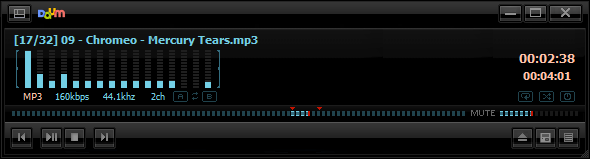
Demonstrēšanas moduļa labajā apakšējā stūrī ir trīs pogas. Ar peles kreiso taustiņu noklikšķiniet uz pirmās pogas, lai atvērtu pašreiz atskaņotā faila Windows mapi, ar peles labo pogu noklikšķiniet uz tā lai iegūtu plašu izvēlni par visu, ko atskaņotājs var atvērt, ieskaitot tīmekļa kameru, televizoru vai subtitri. Vidējā poga palaiž vai aizver vadības paneli ar peles kreiso taustiņu, bet ar labo peles taustiņu atver ādas izvēlni. Visbeidzot, ar peles kreisās pogas noklikšķināšanu uz labās puses pogas tiek atvērts vai aizvērts atskaņošanas saraksts.
Neuzkrītošā izskata vadības panelis ļauj pārvaldīt audio ekvalaizeru, pielāgot video iestatījumus un uzņemt ekrāna tvērumus, kontrolēt subtitrus, atskaņošanas iestatījumus, video attiecību un video kadrus.
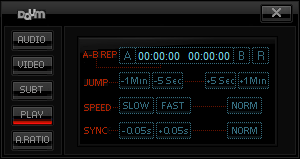
Video failu atskaņošana
Video kadrs ir novietots pa kreisi no atskaņošanas saraksta. Atskaņošanas sarakstu var aizvērt, izmantojot atbilstošo pogu video kadra labajā apakšējā stūrī vai noklikšķinot uz mazās bultiņas galviņas starp video un atskaņošanas sarakstu. Lai skatītos video pilnekrāna režīmā, veiciet dubultklikšķi uz video kadra. Jūs varat atgriezties, vēlreiz veicot dubultklikšķi vai noklikšķinot uz [ESC].
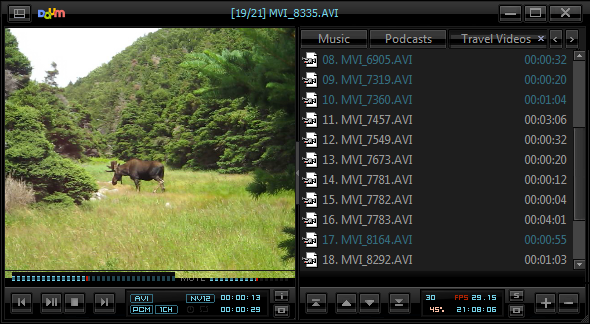
Video atskaņošanas laikā jūs varat paslēpt ādu, lai redzētu tikai video kadru, noklikšķinot uz mazās ikonas augšējā kreisajā stūrī. Varat pārvietot video kadru un, virzot kursoru virs augšējās, apakšējās vai labās malas, tiks parādītas atbilstošās izvēlnes vai atskaņošanas saraksts.
![Vai jūsu multivides atskaņotājs sūkā? Izmēģiniet unikālu alternatīvu: Daum PotPlayer [Windows] Daum PotPlayer video rāmis](/f/ee984a3c1c929b061a568ba3429cea13.png)
Iepriekš parādītā video atskaņošanas izvēlne ir diezgan neliela. PCM ļauj mainīt audio kanālus; NV12 ir visas vadīklas, lai pārvietotos video, ieskaitot kadrus pa kadriem, subtitrus vai uz konkrētu kadru.
![Vai jūsu multivides atskaņotājs sūkā? Izmēģiniet unikālu alternatīvu: Daum PotPlayer [Windows] Daum PotPlayer Pārvietot rāmjus](/f/e87baef56905eabb13a1923e19f24983.png)
Ar peles kreiso taustiņu noklikšķinot uz [ipoga ieslēdz / izslēdz OSD, bet ar peles labo taustiņu atver logu ar faila informāciju. Ar peles kreiso taustiņu noklikšķinot uz [O] poga uztver pašreizējo kadru un ar peles labo pogu noklikšķiniet uz ekrāna uztveršanas izvēlnes. Arī nākamās pogas rindā parāda atšķirīgu izturēšanos pret kreiso un pretējo. ar peles labo pogu noklikšķiniet. Pirmie trīs kontrolē audio straumi, subtitrus un video apstrādi.
Pēdējie trīs ir līdzīgi, bet atšķiras ar izvēlnēm, kas redzamas audio atskaņošanas loga apakšā. Ar peles labo pogu noklikšķinot uz vadības paneļa pogas, tiks atvērta uzlabotās vadības izvēlnes josla (sk. Ekrānuzņēmumu zemāk). Ar peles labo pogu noklikšķinot uz atskaņošanas saraksta pogas, sapludināšanas saraksts tiek atdalīts no video kadra.

Ņemiet vērā: kamēr video tiek atskaņots, ar peles labo pogu noklikšķinot uz atskaņošanas saraksta albumiem, tiks parādīta vēl viena plaša izvēlne, taču tikai tad, kad atskaņošanas saraksts ir apvienots ar video kadru. Šī ir tā pati izvēlne, kas atveras, kad ar peles labo pogu noklikšķiniet uz displeja, kas norāda faila formātu [AVI ekrānuzņēmumā iepriekš].
Spriedums
Daum PotPlayer ir daudzpusīgs un visaptverošs multivides atskaņotājs, līdzīgi kā lielais brālis KMPlayer. Dažas no tā funkcijām nav uzreiz intuitīvas, piemēram, atšķirīga pogu darbība ar peles kreiso vai labo peles taustiņu. Tomēr tas arī uzsver spēlētāja dziļumu. Lai gan interfeiss sākumā liek spēlētājam šķist vienkāršots, daudzās izvēlnēs, kas paslēptas aiz dažām uzmanīgi novietotām pogām, tiek atklātas uzlabotas funkcijas, kas ļauj atvērt dažus pieprasījumus. Kopā ņemot, PotPlayer ir multivides atskaņotājs cilvēkiem, kuri sagaida pilnīgu kontroli, bauda unikālas saskarnes un nedomā par to.
Kāda ir jūsu pieredze ar multivides atskaņotājiem? Kurš ir jūsu iecienītākais un kā salīdzina PotPlayer?
Tīna vairāk nekā desmit gadus ir rakstījusi par patērētāju tehnoloģijām. Viņai ir doktora grāds dabaszinātnēs, diploms no Vācijas un maģistra grāds no Zviedrijas. Viņas analītiskā pieredze palīdzēja viņai izcelties kā tehnoloģiju žurnālistei vietnē MakeUseOf, kur viņa tagad pārvalda atslēgvārdu izpēti un operācijas.